एडोब प्रीमियर प्रो में द एसेंशियल साउंड पैनल ऑडियो स्तरों को बेहतर ढंग से समायोजित करने, प्रभाव लागू करने और आपके वीडियो में ध्वनि के साथ सामना करने वाले सामान्य मुद्दों को सुधारने के लिए उपकरणों का एक आसान उपयोग सेट प्रदान करता है।
यह आपको एक वीडियो उत्पाद बनाने का साधन भी देता है जिसमें संगीत, ध्वनि प्रभाव और श्रव्य संवाद का एक अच्छा संतुलन होता है। यह एक वीडियो की व्यावसायिकता को बहुत बढ़ा सकता है, क्योंकि संगीत या अविवेकी संवाद पर जोर देना आपके काम को कमजोर कर सकता है।
यह लेख आपकी ऑडियो ध्वनि को अधिक स्तर और पेशेवर प्राप्त करने के लिए आवश्यक ध्वनि सुविधा का उपयोग कर सकता है।
आवश्यक ध्वनि के साथ शुरू करना
सबसे पहले, Adobe Premiere Pro, और उस फ़ाइल को खोलें जिसे आप काम करना चाहते हैं। अपनी टाइमलाइन से एसेंशियल साउंड वर्कफ़्लो को एक्सेस करने के लिए, बस Premiere विंडो के शीर्ष पर स्थित ऑडियो टैब पर क्लिक करें।
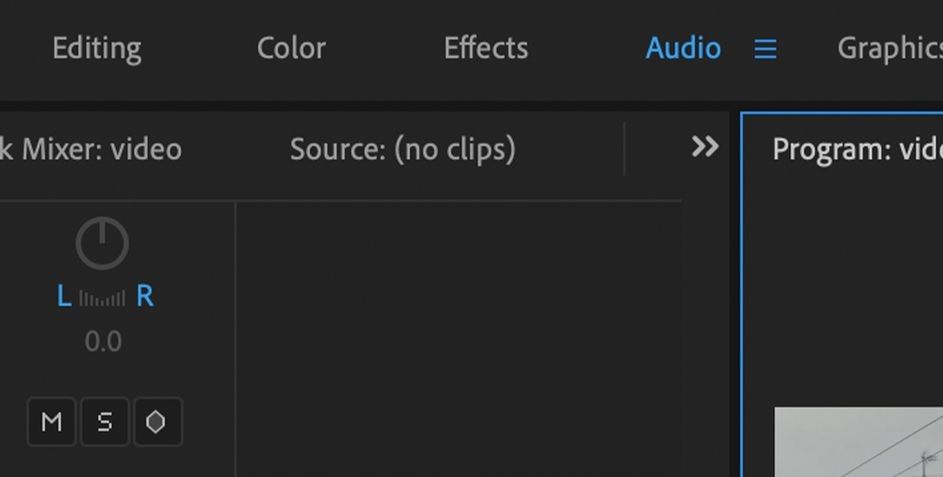
वहाँ से, दाईं ओर स्थित संपादन टैब पर जाएँ। यह क्षेत्र वह है जहाँ आप अपने समयरेखा में ऑडियो फ़ाइलों के लिए अलग-अलग सेटिंग्स लागू करते हैं।
इन सेटिंग्स को टैग के रूप में जाना जाता है, और उन्हें चार मूल श्रेणियों में विभाजित किया जाता है: डायलॉग , म्यूजिक , एसएफएक्स और एंबियंस । अपनी टाइमलाइन में इन टैग्स को एक क्लिप में संलग्न करना आपके द्वारा उपयोग किए जाने वाले टैग के आधार पर स्वचालित रूप से एक मूल वॉल्यूम स्तर लागू करेगा।
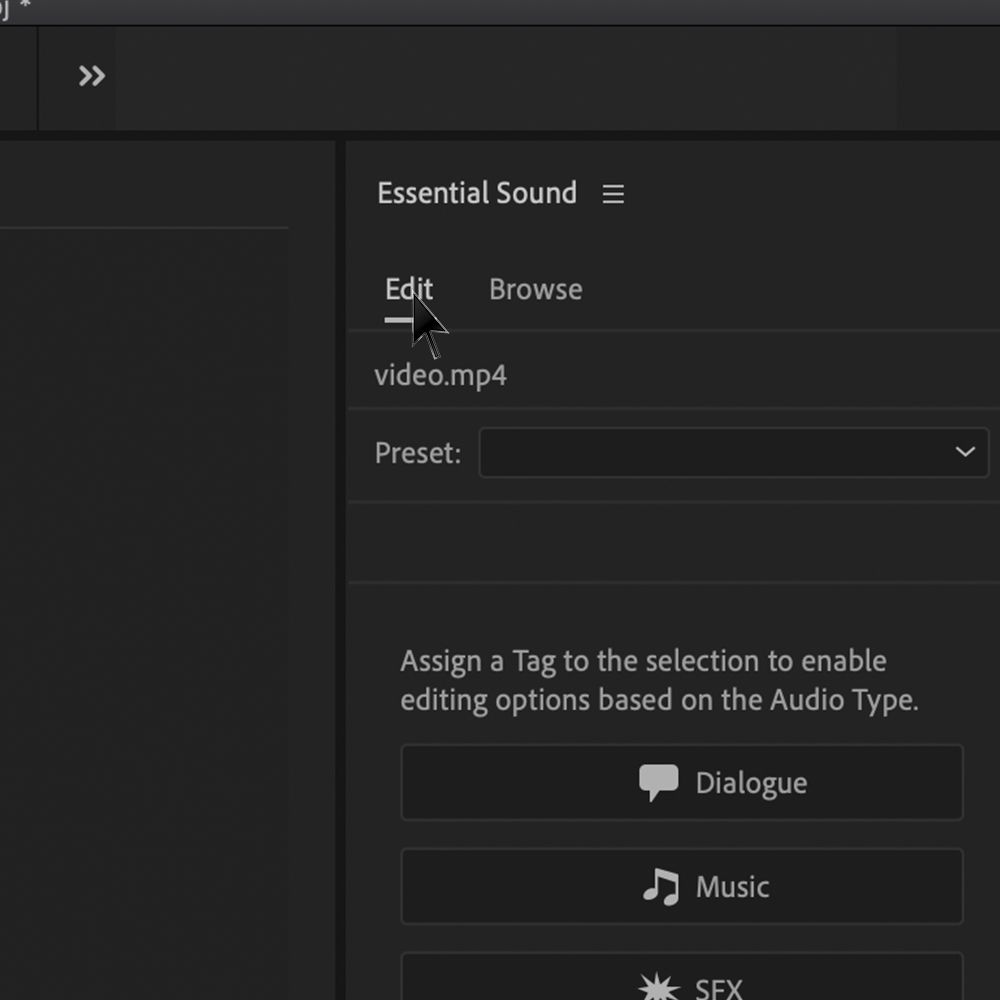
एक बार जब टैग आपकी क्लिप पर लागू हो जाते हैं, तो आप अतिरिक्त प्रभाव और फ़िल्टर जोड़ सकते हैं, साथ ही वॉल्यूम में और समायोजन कर सकते हैं।
अपने ऑडियो क्लिप्स के साथ टैग का
आइए एक बुनियादी समयरेखा की कल्पना करें, जैसे किसी पार्टी में टोस्टिंग करने वाले लोगों के समूह का वीडियो काटना। आपके पास उपयोग करने के लिए तीन ऑडियो क्लिप हैं: एक महिला कहती है "चीयर्स," संगीत का एक टुकड़ा, और चश्मे की आवाज़ की आवाज़।
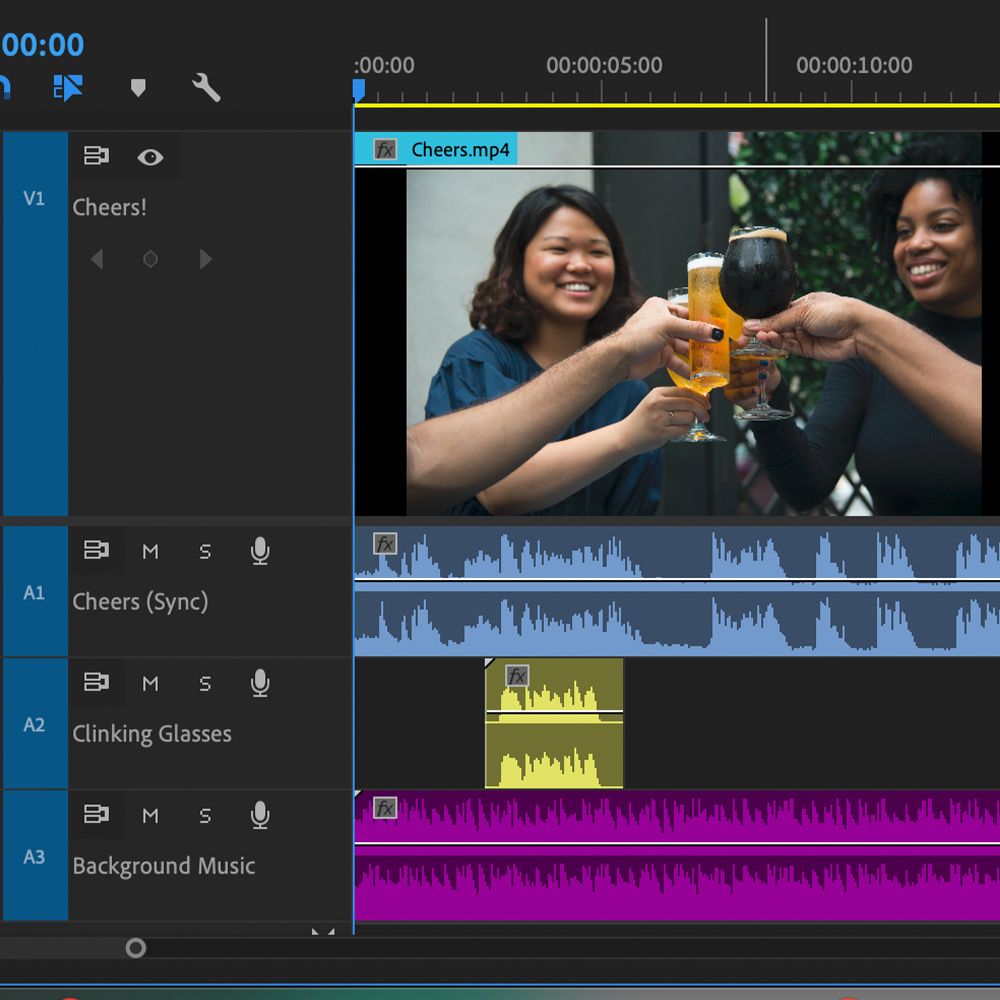
सबसे पहले, अपने समय में "चीयर्स" कह रही महिला की क्लिप का चयन करें। दाईं ओर आवश्यक ध्वनि पैनल पर जाएं, और डायलॉग बटन पर क्लिक करें।
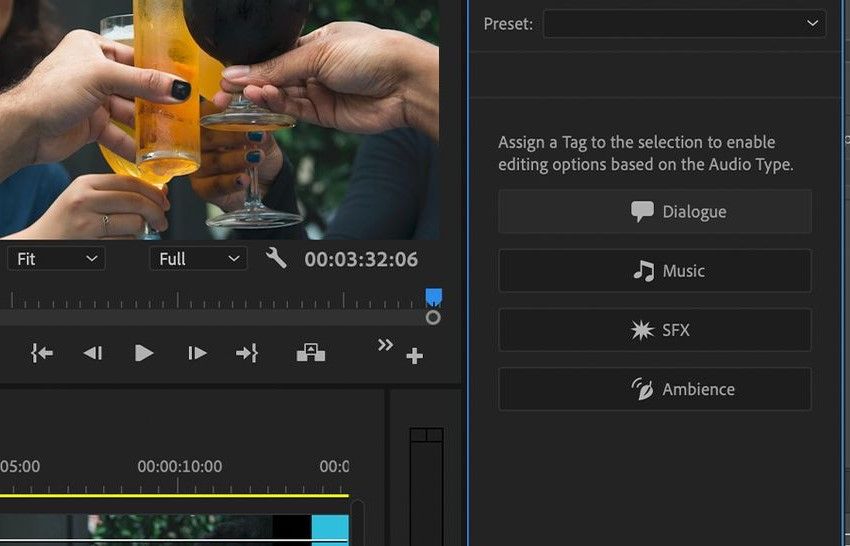
ऐसा करने से अब डायलॉग टैब आपकी क्लिप पर लागू होता है – आपको एक नया सेट दिखाई देगा, जिसमें एक ड्रॉपडाउन प्रीसेट सेटिंग शामिल है। क्योंकि यह एक महिला बोल रही है, उस ड्रॉपडाउन बॉक्स पर क्लिक करें, और बैलेंस्ड फीमेल वॉयस प्रीसेट का चयन करें।
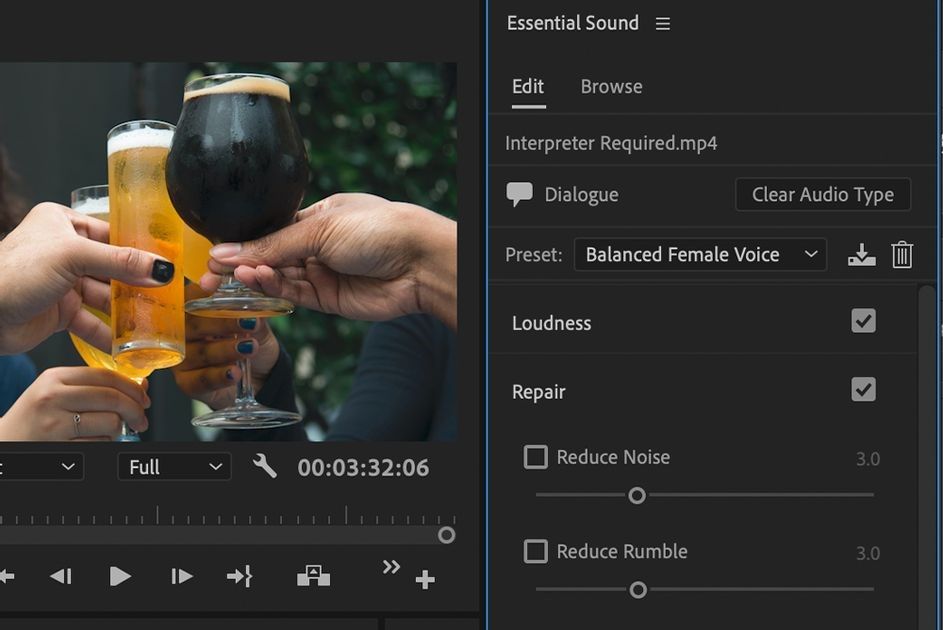
ऐसा करने से ऑडियो का स्तर विशेष रूप से संवाद के लिए पूर्व निर्धारित करता है। लेकिन अगर आपको लगता है कि यह अभी भी बहुत जोर से या बहुत शांत है, तो आप पैनल के नीचे वॉल्यूम स्लाइडर का उपयोग करके और अधिक समायोजन कर सकते हैं।
अब, अन्य दो ट्रैक्स के लिए भी ऐसा ही करें। समयरेखा में संगीत क्लिप (स्पष्ट रूप से) एक संगीत टैग प्राप्त करता है। ड्रॉपडाउन प्रीसेट सेटिंग से, आपके पास फिर से कई विकल्प हैं- इस मामले में, बैलेंस्ड बैकग्राउंड म्यूजिक उपयुक्त होगा। यह एक तरह से आवाज और ध्वनि प्रभाव के नीचे संगीत ट्रैक रखता है जो बहुत ज्यादा घुसपैठ नहीं है।
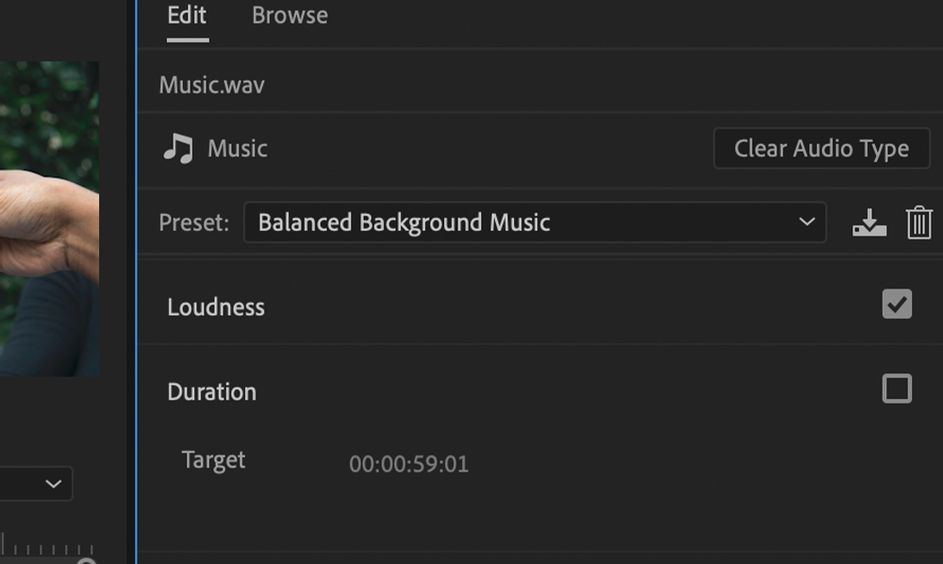
अंत में, ग्लास क्लिंकिंग की आवाज़ को SFX टैग प्राप्त होता है। एक बार फिर, आप क्लिप की मात्रा को समायोजित कर सकते हैं यदि आपको लगता है कि यह ऑटो-लेवलिंग के बाद बहुत जोर से या बहुत शांत है।
ऑडियो क्लिप में एक टैग लगाने से बहुत अधिक स्लाइडर्स और विकल्प खुलते हैं, जैसे कि गतिशीलता, स्पष्टता, भाषण वृद्धि, मरम्मत और विशेष प्रभाव। इनके साथ प्रयोग करने से आपके वीडियो की आवाज़ सबसे अच्छी आती है।
यदि आप स्वयं इसका अभ्यास करना चाहते हैं, तो कई तरह की साइटें उपलब्ध हैं जो रॉयल्टी-फ्री म्यूजिक और रॉयल्टी-फ्री फुटेज दोनों प्रदान करती हैं।
ऑडियो के साथ मुद्दों की मरम्मत
मरम्मत की सुविधा विशेष रूप से उपयोगी है यदि आपके ऑडियो क्लिप में पृष्ठभूमि ऑडियो के साथ समस्याएं हैं, क्योंकि यह आपको शोर के वातावरण से आवाज़ों को बाहर निकालने की अनुमति देता है। आइए इसके माध्यम से चलने के लिए कुछ क्षण लें।
कहते हैं कि आप पहले दिन में शूट किए गए एक वीडियो साक्षात्कार का संपादन कर रहे हैं, लेकिन आस-पास के किसी ने उनके लॉन को पिघलना शुरू कर दिया, जबकि इसे फिल्माया जा रहा था। प्रोडक्शन टीम ने इसके बारे में कुछ भी करने की उपेक्षा की, और अब आपके साक्षात्कार में एक शोर लॉन घास काटने की मशीन है।
अब, यह संभावना नहीं है कि आप लॉ-लॉवर की आवाज़ को पूरी तरह से हटा पाएंगे, लेकिन रिपेयर ऑप्शन के साथ, आप इसे कम से कम कम या कम कर सकते हैं।
सबसे पहले, अपने समय रेखा में अपमानजनक क्लिप का चयन करें। यदि यह एक व्यक्ति से बात कर रहा है, तो आप एक बार फिर आवश्यक ध्वनि पैनल से डायलॉग टैग का चयन करने जा रहे हैं। यदि यह एक पुरुष है, तो आप बैलेंस्ड मेल वॉयस टैग का चयन करेंगे।
अब यह पूरा हो गया है, आप दाईं ओर की मरम्मत सेटिंग्स से शोर में कमी शुरू कर सकते हैं। रिपेयर टैब पर क्लिक करने से उपलब्ध विकल्पों की सूची का विस्तार होता है-आप देखेंगे कि इनमें से एक विकल्प कम है शोर , और चेकबॉक्स का चयन करना इसे सक्षम करता है।
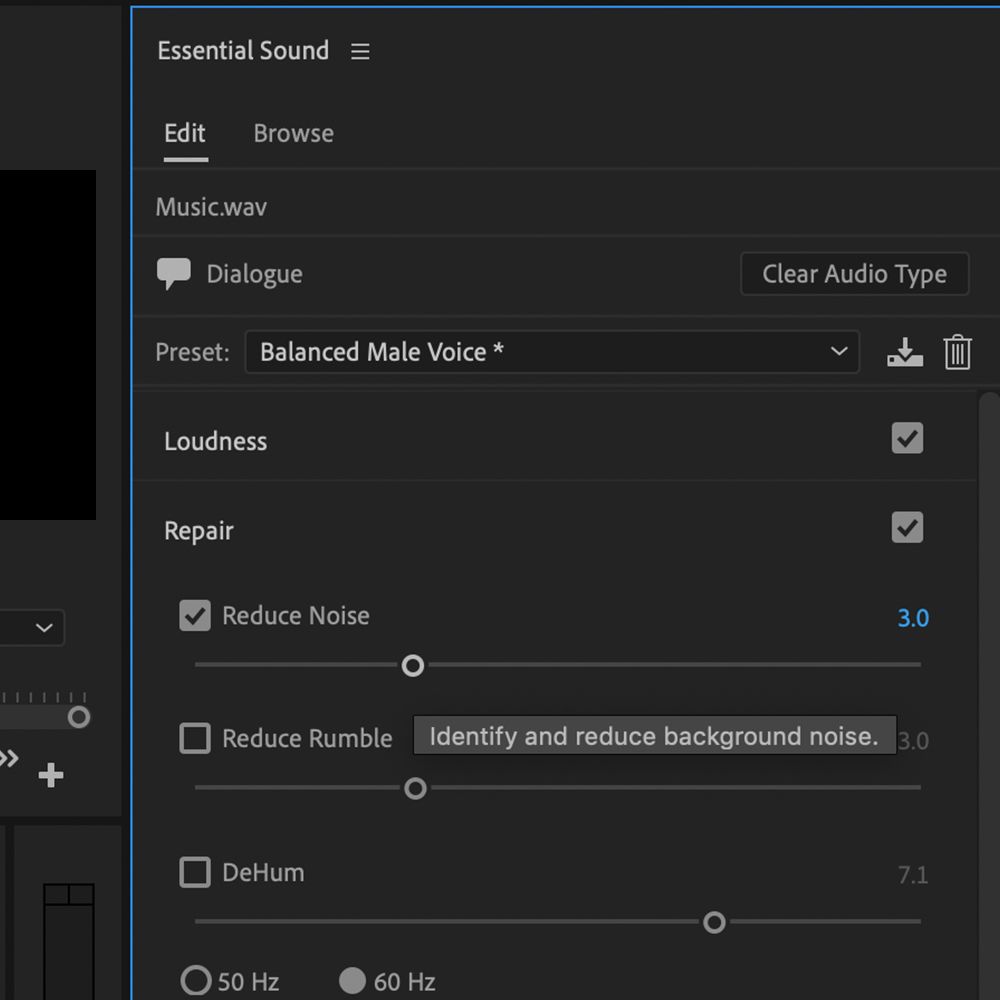
अब यह सक्षम है, आप केवल पृष्ठभूमि की शोर को हटाने के बारे में समायोजित कर सकते हैं। पृष्ठभूमि में लॉन घास काटने की मशीन की आवाज़ को कम करने के लिए स्लाइडर के साथ खेलें। इस सुविधा के अति प्रयोग से सावधान रहें कि यह पानी के नीचे की तरह आपके संवाद को ध्वनिमय बना सकती है।
आप रिवर्ज़ रिवर्ब के विकल्प भी देखेंगे। यह एक विशेष रूप से सहायक सेटिंग हो सकती है, खासकर यदि आप एक कमरे में रिकॉर्ड किए गए ऑडियो के साथ बहुत अधिक गूंज के साथ काम कर रहे हैं। जैसा कि पहले उल्लेख किया गया है, सावधान रहें कि इस प्रभाव का उपयोग न करें।
आपका संगीत बतख
एसेंशियल साउंड के भीतर पता लगाने के लिए एक अन्य उपयोगी फीचर आपके म्यूजिक ट्रैक को डक कर रहा है। सीधे शब्दों में कहें, तो यह आपके संगीत को आपकी समयावधि में अन्य ध्वनियों के साथ स्वचालित रूप से कम और इसकी मात्रा बढ़ाने की अनुमति देता है।
यह एक विशेष रूप से उपयोगी सुविधा है जब आप एक संगीत ट्रैक के साथ काम कर रहे हैं जो संवाद के तहत चलता है, क्योंकि यह समय को कम करता है जो मैन्युअल रूप से कम होता है और संगीत वॉल्यूम बढ़ाता है।
शुरू करने के लिए, सुनिश्चित करें कि आपके संगीत क्लिप में म्यूज़िक टैग लगाया गया है, जिसमें से स्मूथ वोकल डकिंग या हार्ड वोकल डकिंग प्रेजेंटेशन चुना गया है। ये तय करते हैं कि क्लिप की मात्रा अचानक कैसे गिर जाती है या अन्य ऑडियो के साथ बढ़ जाती है।
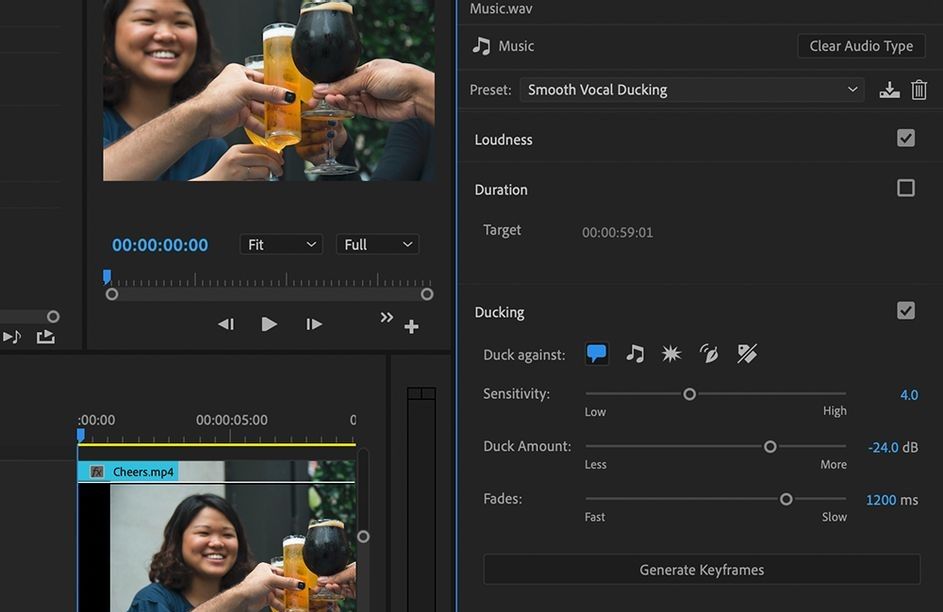
डकिंग सेटिंग्स आपको यह निर्धारित करने की अनुमति देती है कि कौन से टैग इसे ट्रिगर करते हैं – सबसे आम उपयोग यह संवाद के दौरान बतख के लिए है। यह निर्धारित करने के लिए कि आप अपने ऑडियो को बत्तख के लिए क्या चाहते हैं, टैग आइकन चुनें।
आप तब चयन कर सकते हैं कि डकिंग प्रक्रिया कितनी संवेदनशील है ( संवेदनशीलता ), ऑडियो कितना ( डक राशि ) से कम होना चाहिए, और संक्रमण कितनी जल्दी होना चाहिए ( फीका )। एक बार जब आप कॉन्टेंट हो जाते हैं, तो कीरेट जनरेट पर क्लिक करें ।
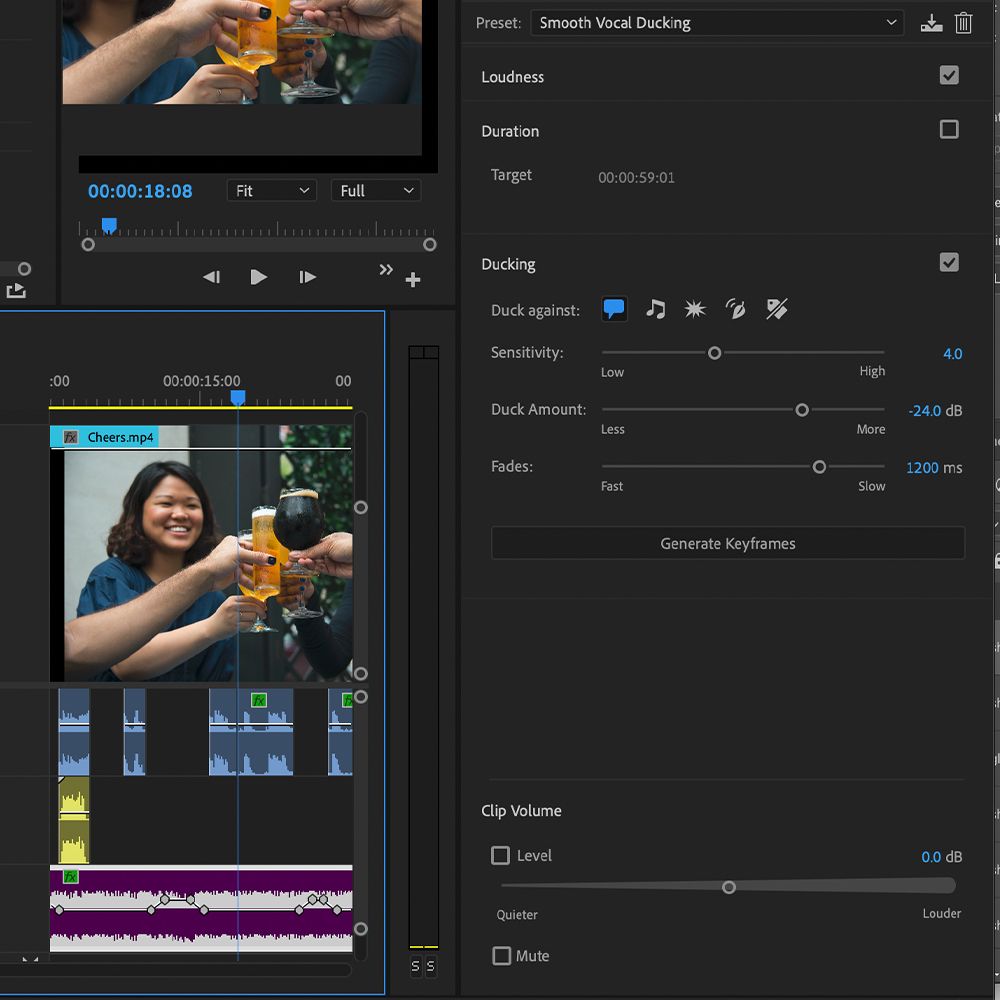
प्रीमियर से कुछ गणनाओं के बाद, अब आपके पास ऐसा संगीत होना चाहिए जो आपके समयरेखा में अन्य ऑडियो टैग के साथ स्वचालित रूप से कम हो। यदि आप परिणामों से नाखुश हैं, तो बस स्लाइडर्स को समायोजित करें और कीफ्रेम पुन: उत्पन्न करें। स्लाइडर को समय-सीमा से मैन्युअल रूप से समायोजित किया जा सकता है।
अपने ऑडियो और वीडियो को अगले स्तर पर ले जाना
एसेंशियल साउंड आपके वीडियो का ऑडियो साउंडिंग स्तर और स्पष्ट करने के लिए एक बढ़िया उपकरण है। यदि आप अधिक पेशेवर परिणामों के लिए ऑडियो मिक्सिंग की दुनिया में और भी अधिक गहराई से जाना चाहते हैं, तो आपको आरंभ करने में मदद करने के लिए कई उपकरण उपलब्ध हैं।
